Instalar Windows Server Update Services WSUS
Recientemente he añadido un servidor nuevo al array de máquinas que usamos en Sistemas ACR, y pensando en dar un nuevo uso al viejo DELL Poweredge R200, hemos decidido usarlo como servidor de Actualizaciones con Windows Server Update Services (También llamado directamente WSUS por los informáticos molones). No voy a entrar en muchos otros detalles, más allá de explicar lo necesario para ponerlo en marcha, las opciones que trae y lo que significa cada cosa, aunque es bastante sencillo.
Pero, como siempre, empecemos por el principo:
¿Qué es Windows Server Update Services?
La explicación para los puristas podéis encontrarla en Wikipedia, pero os voy a dar una versión resumida: Es una aplicación que te permite montar tu propio servidor de actualizaciones. El común de los mortales no suele necesitar de esto en sus casas, pero si tienes una PYME, a poco que tengas más de 5 ordenadores te compensará complicar un pelín tu infraestructura informática a cambio de ahorrarte gigas y gigas de tráfico en tu red desde internet con las dichosas actualizaciones de windows y compañía.
La idea de WSUS
La propuesta de la aplicación es bien sencilla: El servidor de WSUS se conecta a Windows Update y se descarga los contenidos, y tus equipos a su vez se lo descargan de tu propio servidor. Las ventajas son evidentes:
- Llevar un control eficaz de lo que tiene y no tiene instalado los equipos de tu parque informático, sin necesidad de soluciones más potentes (Y sobre todo que valgan dinero)
- Descargar una vez las actualizaciones, y el resto hacerlo localmente
Puede parecer una chorrada, pero dependiendo del tamaño de las actualizaciones, la cantidad de equipos, y el ancho de banda, podemos llegar a tener dificultades de uso de internet.
En nuestro caso, cada cierto tiempo tenemos que maquetar equipos nuevos de todos los tipos y colores. Imaginad lo que nos ahorramos de tráfico repetido
Prerrequisitos para Windows Server Update Services
- RPD Connection
- Microsoft Report Viewer Redistributable 2008
- Y logicamente Windows Server Update Services 3.0 SP2
- Puedes descargarlo todo cómodamente al final de la entrada
Instalando WSUS
Una vez que hayamos descargado e instalado el Report Viewer, podremos iniciar la instalación. Os muestro:
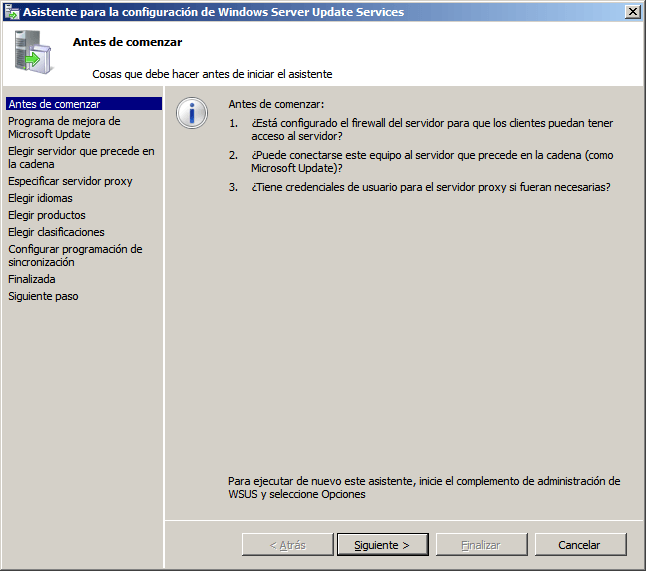
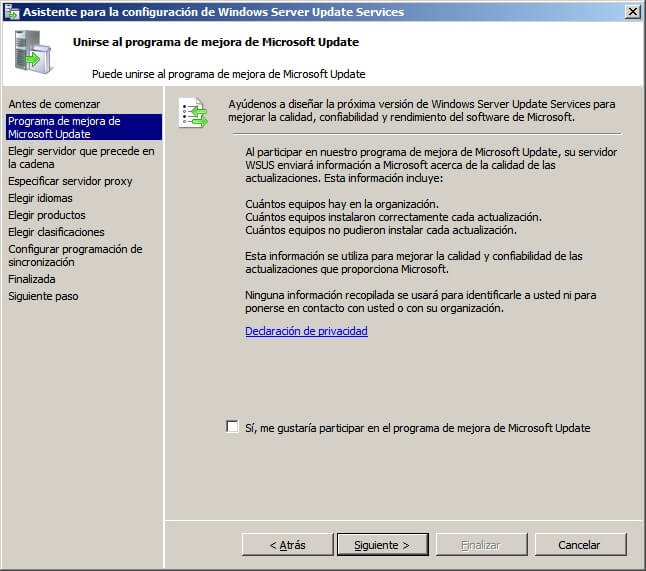
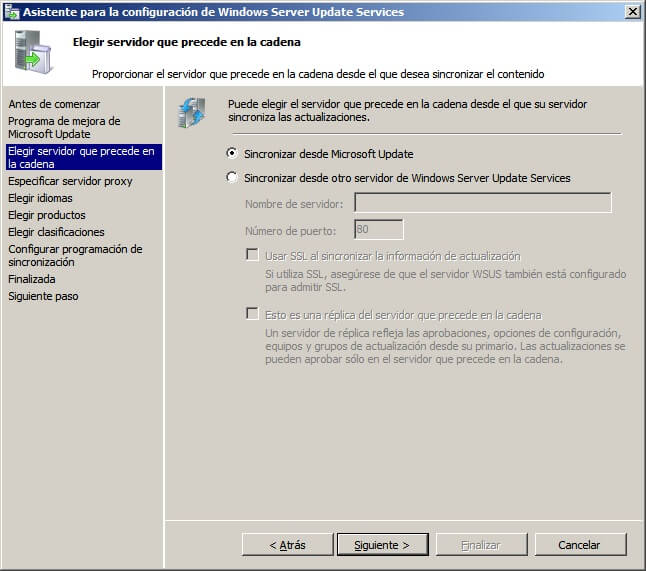
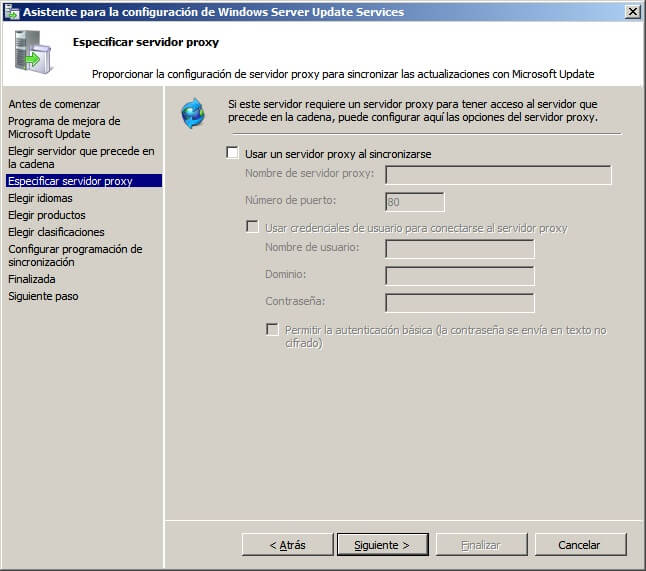
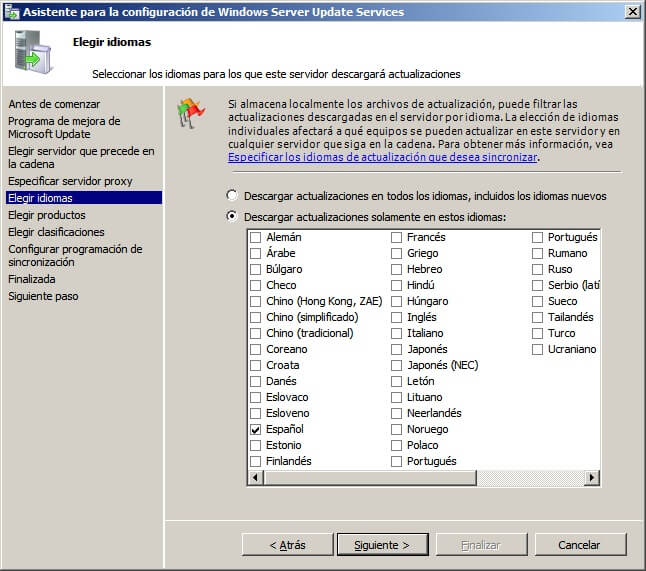
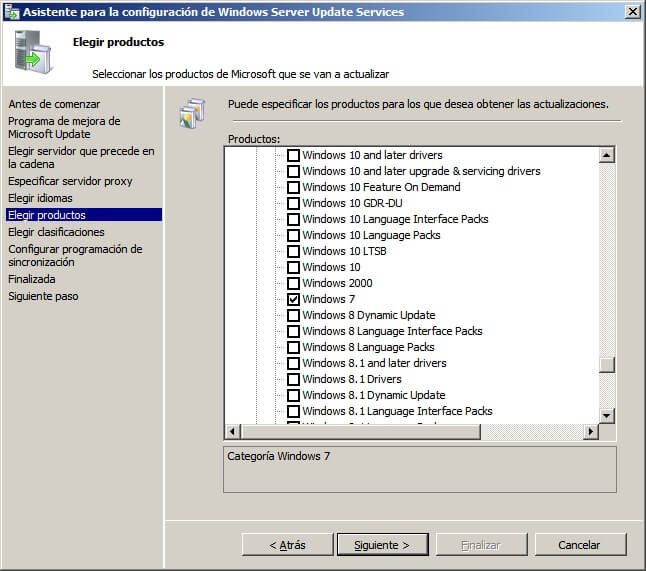
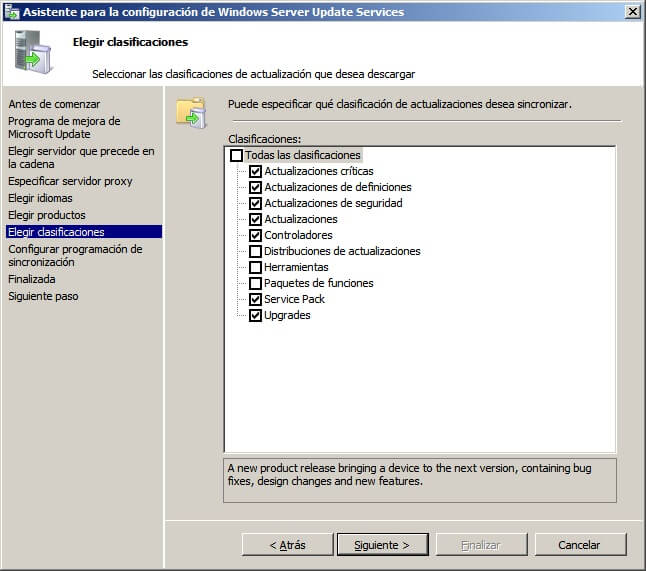
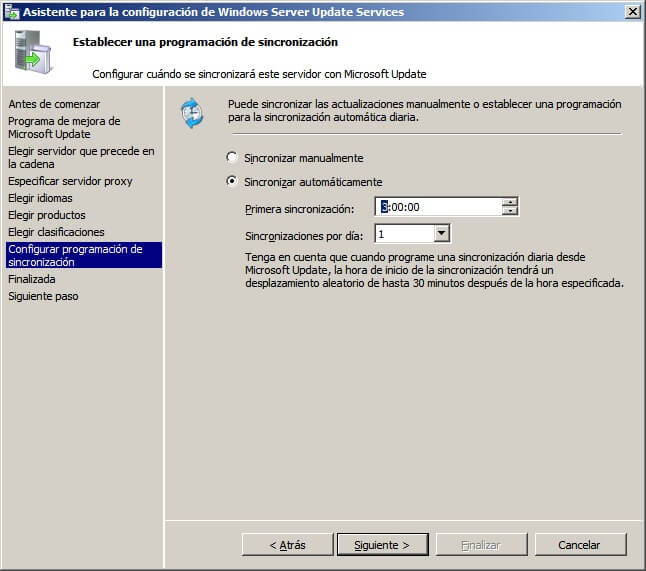
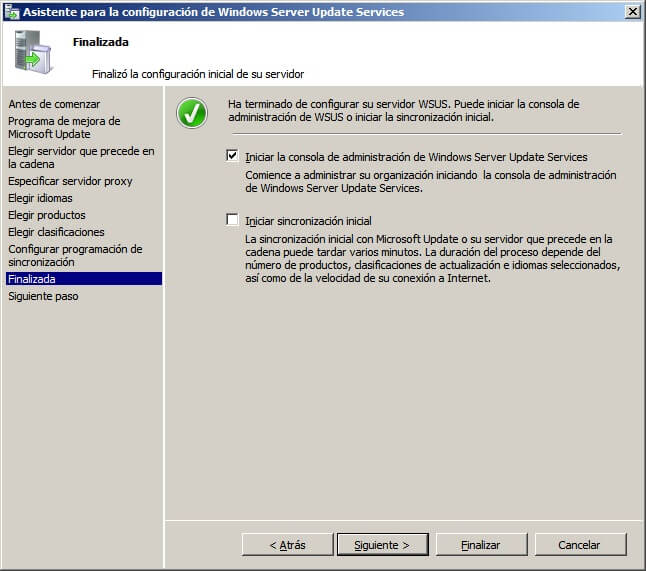
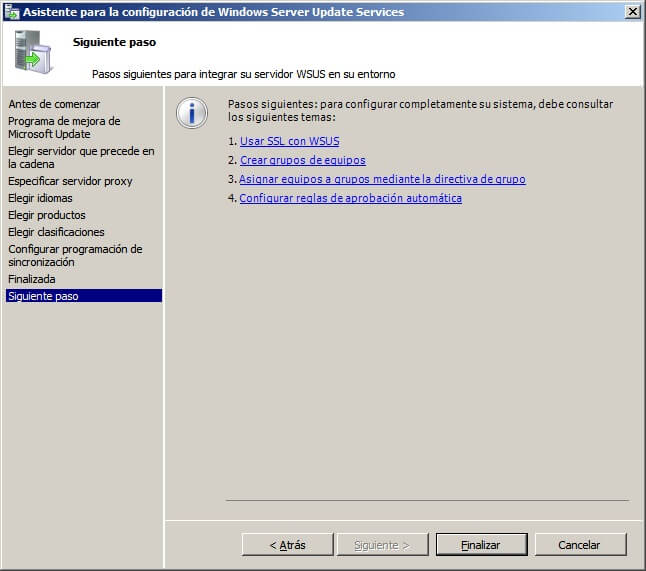
Ha sido fácil, ¿verdad? En la próxima entrada os contaré cómo hacer que nuestros equipos tiren sus actualizaciones desde nuestro WSUS y no desde Microsoft Update